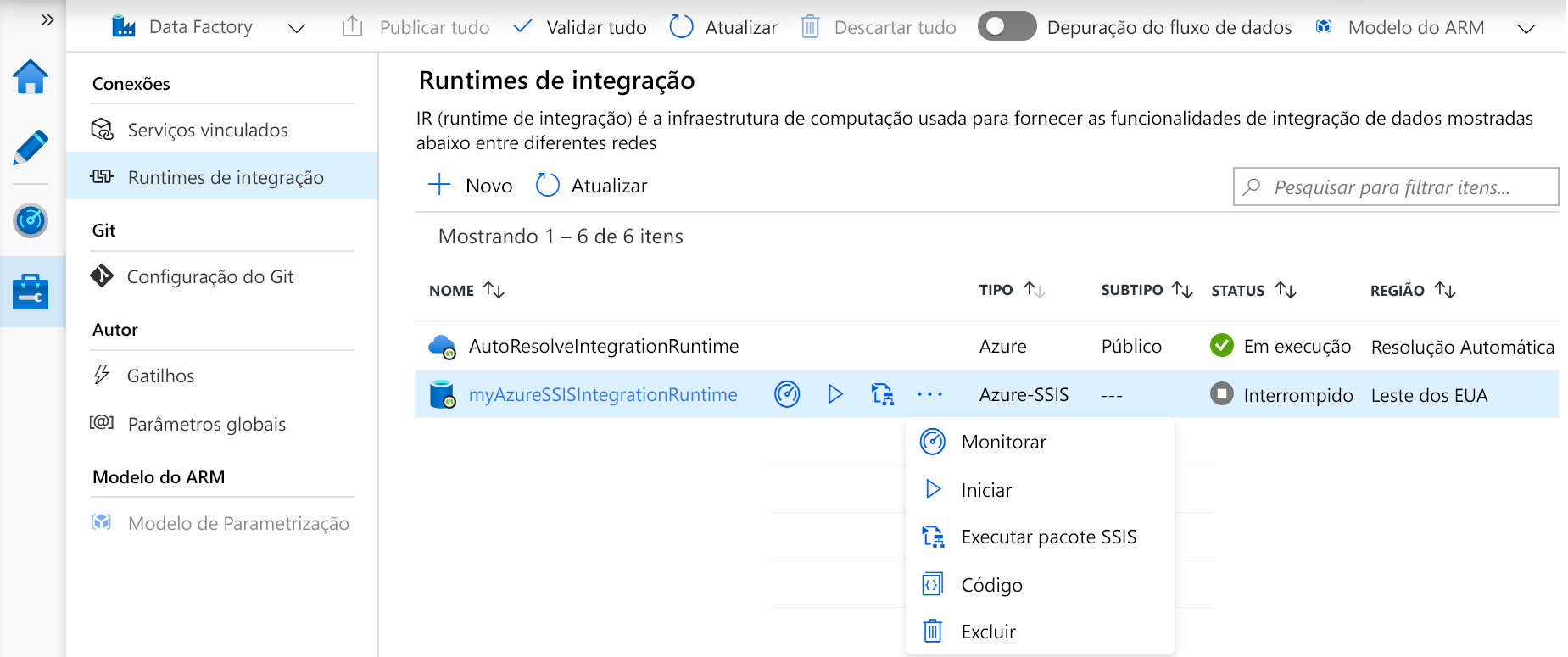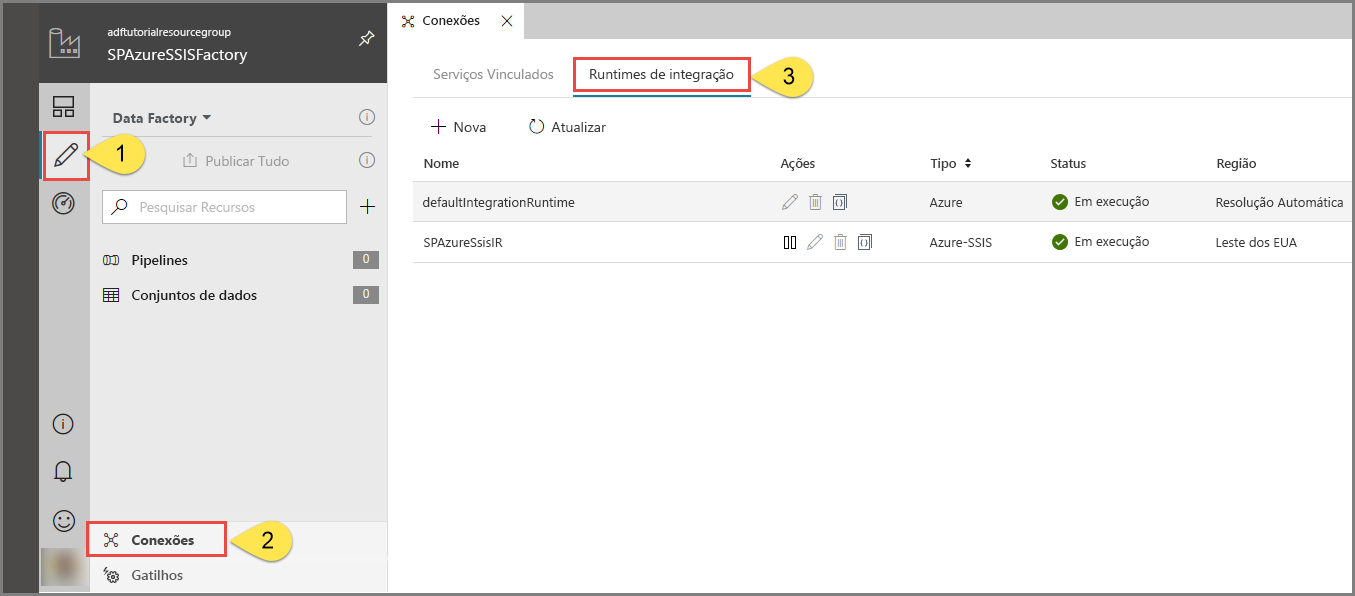Exercício: integrar pacotes do SQL Server Integration Services no Azure Data Factory
Você pode trabalhar em uma organização em que grande parte da lógica de transformação é mantida atualmente em pacotes SSIS existentes criados no SQL Server. Você pode realizar o lift and shift do pacote SSIS para executá-lo no Azure Data Factory e usá-lo em trabalho existente. Para fazer isso, configure um Azure-SSIS Integration Runtime.
runtime de integração do Azure-SSIS
Para usar o Azure-SSIS Integration Runtime, supõe-se que haja um SSISDB (Catálogo do SSIS) implantado em uma instância de SSIS do SQL Server. Com esse pré-requisito atendido, o Azure-SSIS Integration Runtime pode:
- Realizar o lift and shift de cargas de trabalho SSIS existentes
Durante o provisionamento do Azure-SSIS Integration Runtime, você especifica as seguintes opções:
- O tamanho de nó (incluindo o número de núcleos) e o número de nós no cluster.
- A instância existente do Banco de Dados SQL do Azure para hospedar o SSISDB (banco de dados de catálogo do SSIS) e a camada de serviço para o banco de dados.
- O número máximo de execuções paralelas por nó.
Com o Azure-SSIS Integration Runtime habilitado, você pode gerenciar, monitorar e agendar pacotes de SSIS usando ferramentas, como o SQL Server Management Studio (SSMS) ou o SQL Server Data Tools (SSDT).
Criar um Integration Runtime do Azure-SSIS
No designer do Azure Data Factory, na guia Editar, clique em Conexões. Clique na guia Runtimes de Integração para ver os runtimes de integração no data factory.
Clique em + Novo para criar um Azure-SSIS IR Runtime e abra o painel Configuração do Integration Runtime.
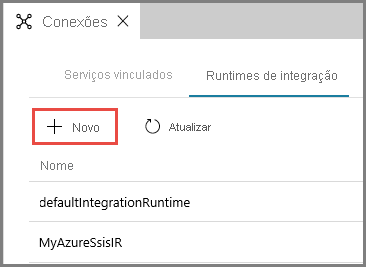
No painel Instalação do runtime de integração, selecione o bloco Pacotes SSIS existentes de lift-and-shift para execução no Azure e, em seguida, selecione Avançar.
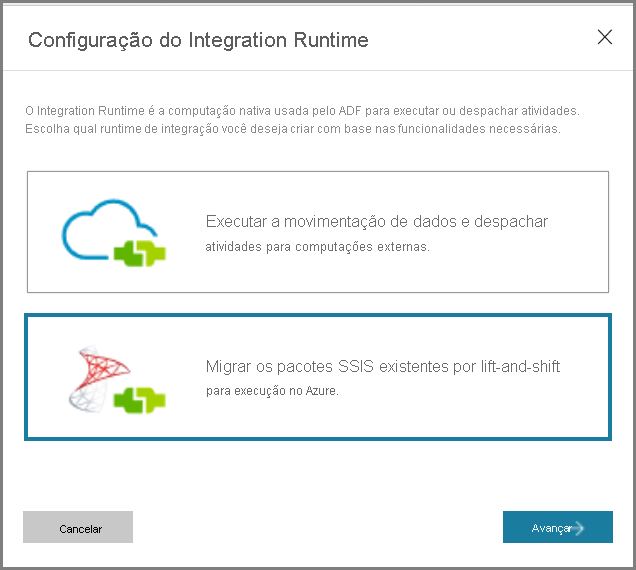
Ao selecionar essa opção, há três tipos de configurações a serem definidas
Página Configurações gerais
Na página Configurações gerais do painel Instalação do runtime de integração, conclua as etapas a seguir.
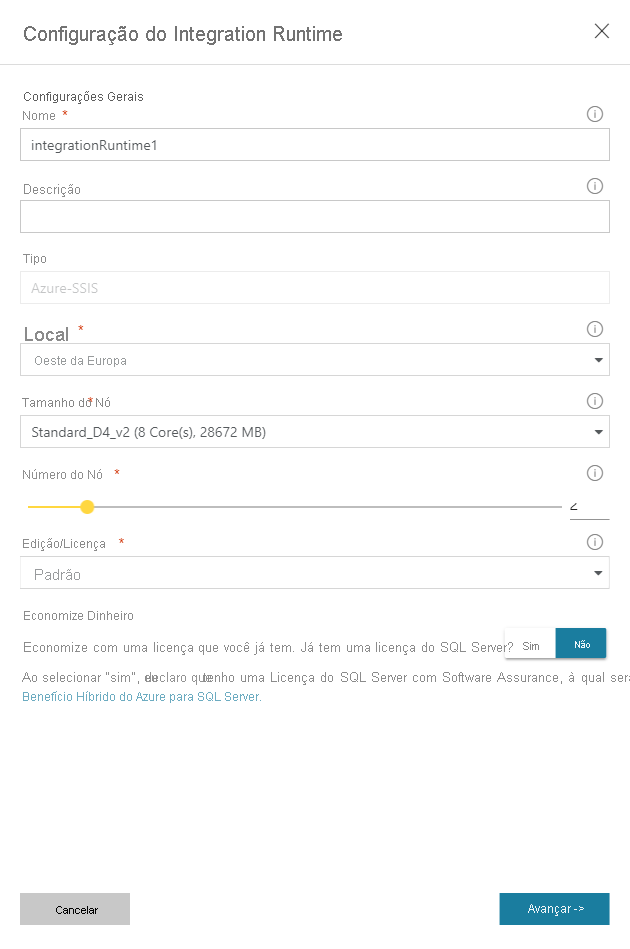
Em Nome, insira o nome do runtime de integração.
Para Descrição, insira a descrição do seu runtime de integração.
Para Local, selecione o local do seu runtime de integração. É recomendável selecionar o mesmo local do seu servidor de banco de dados para hospedar o SSISDB.
Para Tamanho do Nó, selecione o tamanho do nó no cluster de runtime de integração.
Para Número do Nó, selecione o número de nós em seu cluster de runtime de integração.
Para Edição/Licença, selecione a edição do SQL Server para seu runtime de integração.
Para Economizar Dinheiro, selecione a opção Benefício Híbrido do Azure para o runtime de integração: selecione Sim se você quiser trazer sua própria licença do SQL Server com o Software Assurance para se beneficiar da economia de custos com o uso híbrido.
Selecione Avançar.
Página Configurações de implantação
Na página Configurações de implantação do painel Instalação do runtime de integração, conclua as etapas a seguir.
Clique na caixa de seleção Criar catálogo do SSIS (SSISDB) hospedado pelo servidor do Banco de Dados SQL do Azure/Instância Gerenciada para armazenar seus projetos/pacotes/ambientes/logs de execução para escolher o modelo de implantação de pacote.
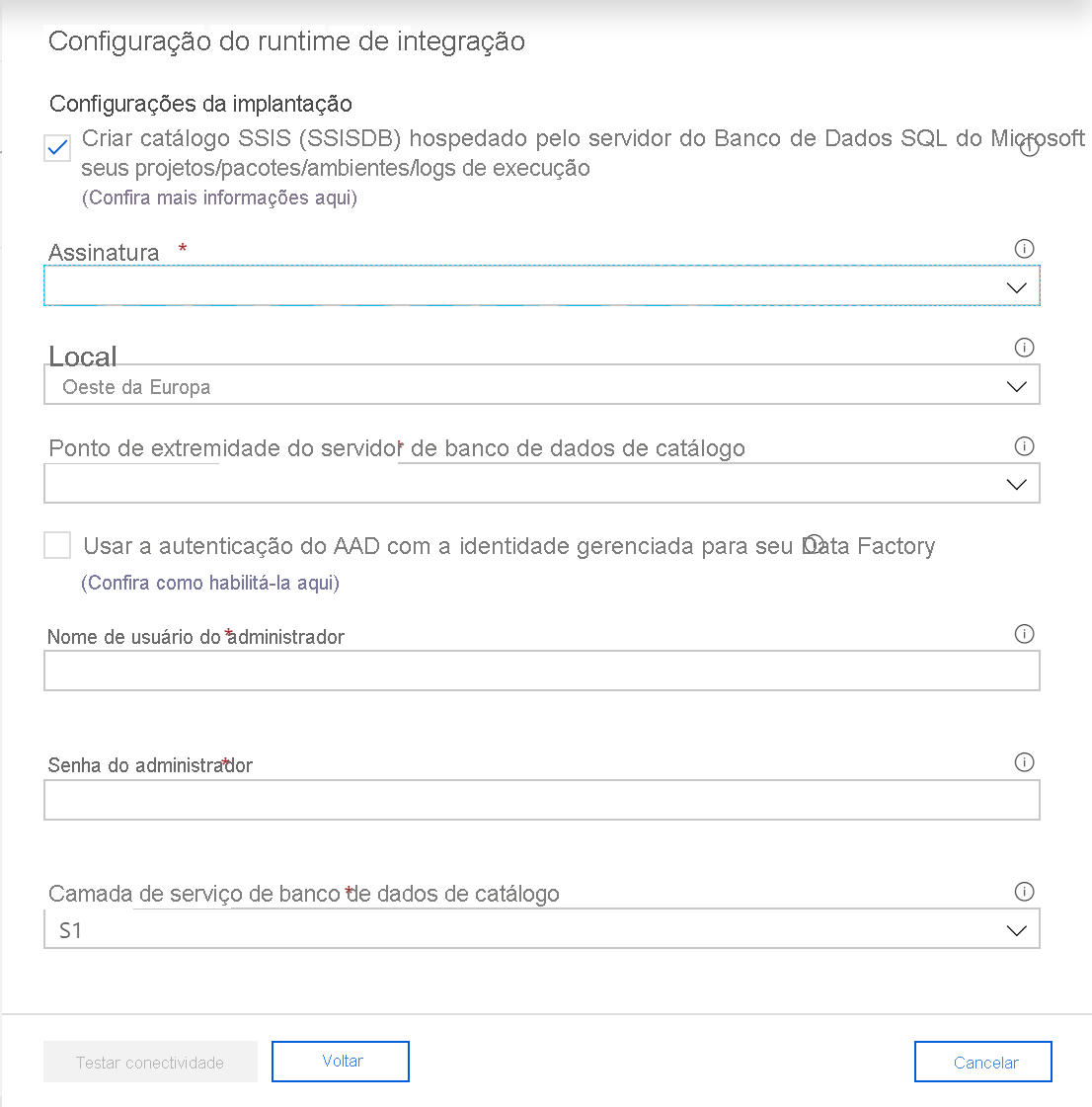
Para Assinatura, selecione a assinatura do Azure que tem o servidor de banco de dados para hospedar o SSISDB.
Para Local, selecione o local do seu servidor de banco de dados para hospedar o SSISDB. É recomendável que você selecione o mesmo local do seu runtime de integração.
Para Ponto de extremidade de servidor de banco de dados de catálogo, selecione o ponto de extremidade do seu servidor de banco de dados para hospedar o SSISDB.
Marque a caixa de seleção Usar autenticação do Azure AD (Azure Active Directory) com a identidade gerenciada para o seu ADF para escolher o método de autenticação para o servidor de banco de dados para hospedar o SSISDB.
Para Nome de Usuário do Administrador, insira o nome de usuário de autenticação do SQL para o servidor de banco de dados para hospedar o SSISDB.
Para Senha do Administrador, insira a senha de autenticação do SQL para o servidor de banco de dados para hospedar o SSISDB.
Para Camada de Serviço de Banco de Dados de Catálogo, selecione a camada de serviço para o seu servidor de banco de dados na qual hospedar o SSISDB. Selecione a camada Básica, Standard ou Premium ou selecione um nome de pool elástico.
A abordagem alternativa é:
Marque a caixa de seleção Criar repositórios de pacotes para gerenciar seus pacotes implantados no sistema de arquivos/Arquivos do Azure/banco de dados do SQL Server (MSDB) hospedado pela Instância Gerenciada de SQL do Azure para escolher se deseja gerenciar os pacotes que estão implantados no MSDB, no sistema de arquivos ou nos Arquivos do Azure (modelo de implantação de pacote) com repositórios de pacote Azure-SSIS IR.
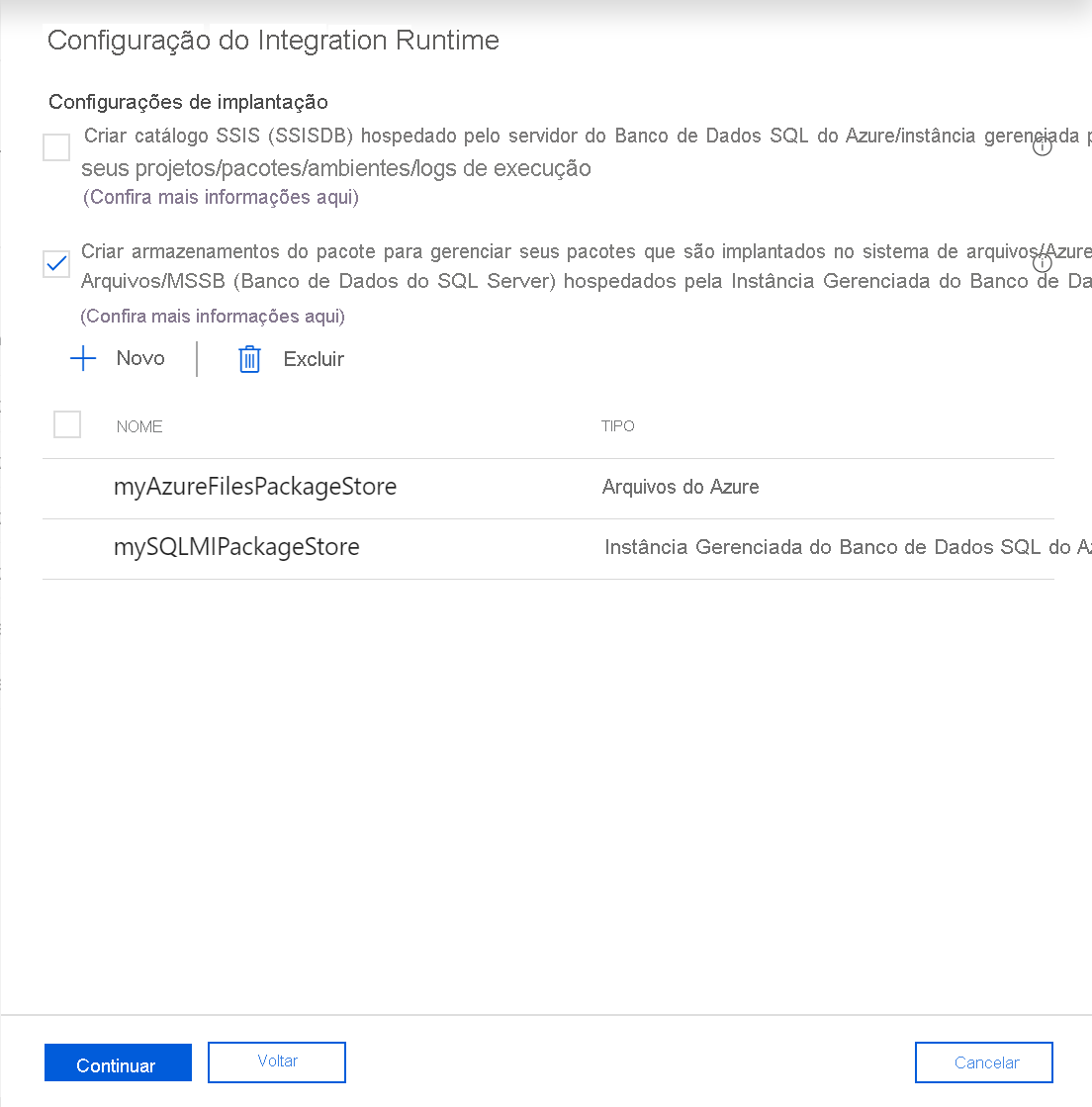
No painel Adicionar repositório de pacotes, conclua as seguintes etapas.
Para Nome do repositório de pacotes, insira o nome do seu repositório de pacotes.
Para Serviço vinculado do repositório de pacotes, selecione o serviço vinculado existente que armazena as informações de acesso do sistema de arquivos/Arquivos do Azure/Instância Gerenciada de SQL do Azure em que os pacotes são implantados ou crie um selecionando Novo. No painel Novo serviço vinculado, complete as seguintes etapas.
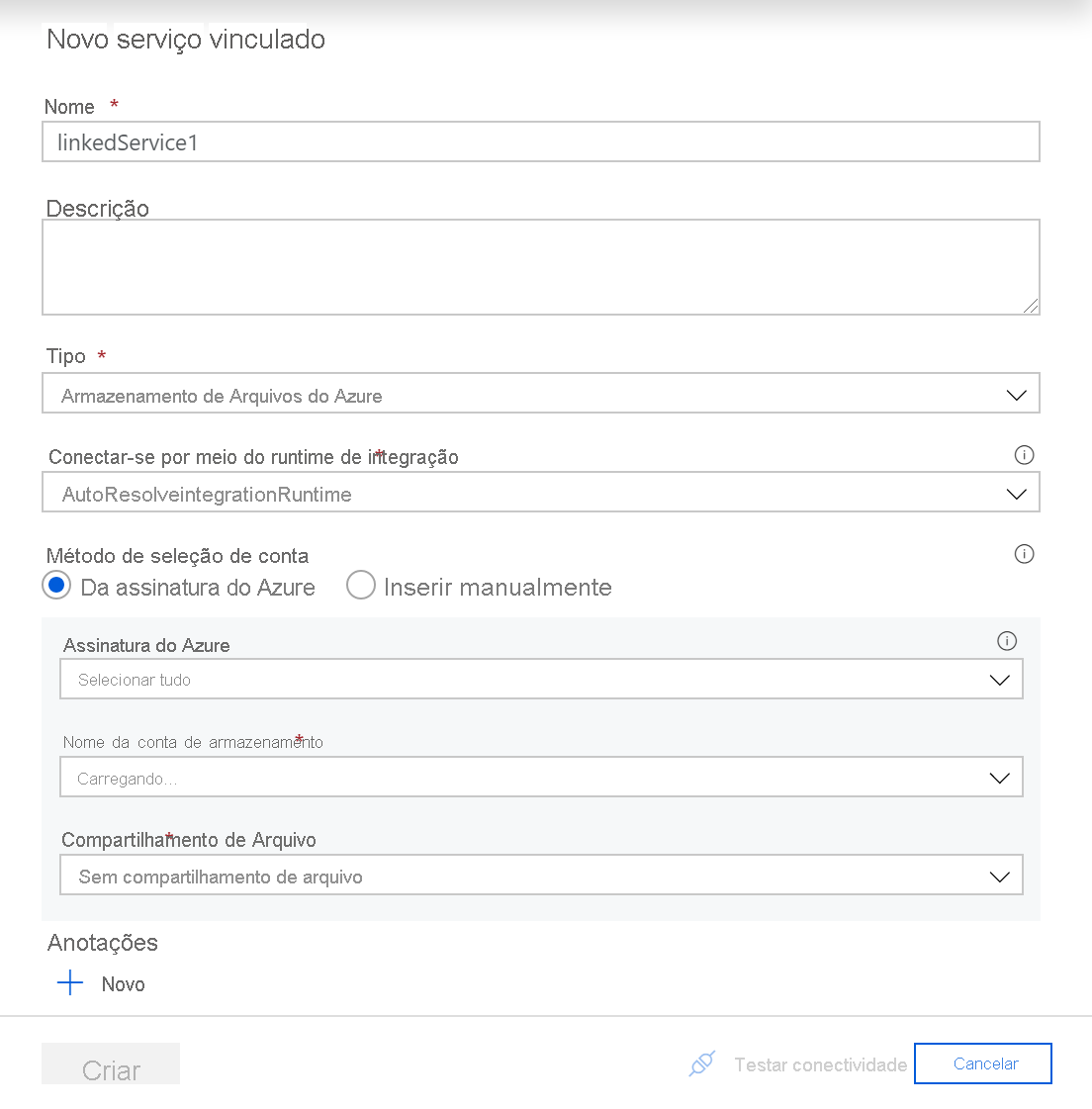
Para Nome, insira o nome do seu serviço vinculado.
Para Descrição, insira a descrição do seu serviço vinculado.
Para Tipo, selecione Armazenamento de Arquivos do Azure, Instância Gerenciada de SQL do Azure ou Sistema de Arquivos.
Você pode ignorar Conectar via runtime de integração, pois sempre usamos seu Azure-SSIS IR para buscar as informações de acesso para os repositórios de pacotes.
Se você selecionar Armazenamento de Arquivos do Azure, conclua as etapas a seguir.
Para Método de seleção de conta, selecione Da assinatura do Azure ou Inserir manualmente.
Se você selecionar Da assinatura do Azure, selecione a Assinatura do Azure relevante, o Nome da conta de armazenamento e o Compartilhamento de arquivo.
Se você selecionar inserir manualmente, insira \\<nome da conta de armazenamento>.file.core.windows.net<nome do compartilhamento de arquivo> para Host, Azure\<nome da conta de armazenamento> para Nome de usuário e <chave de conta de armazenamento> para Senha ou selecione seu Azure Key Vault em que ele é armazenado como um segredo.
Observação
Há configurações diferentes se você selecionar a Instância Gerenciada de SQL do Azure ou Sistema de Arquivos
Selecione Testar conectividade quando aplicável e, se tiver êxito, selecione Avançar.
Página Configurações avançadas
Na página Configurações avançadas do painel Instalação do runtime de integração, conclua as etapas a seguir.
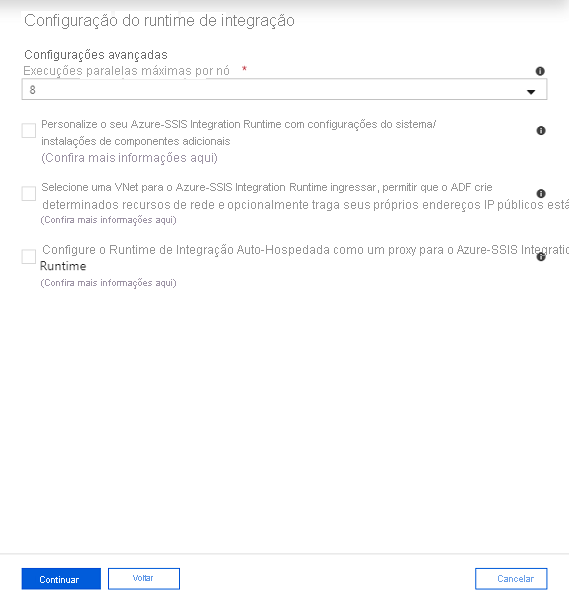
Para Execuções Paralelas Máximas por Nó, selecione o número máximo de pacotes para executar simultaneamente por nó no cluster do runtime de integração.
Marque a caixa de seleção Personalizar seu Azure-SSIS Integration Runtime com configurações de sistema adicionais/instalações de componentes para escolher se deseja adicionar as configurações personalizadas padrão/expressas no Azure-SSIS IR.
Marque a caixa de seleção Selecionar uma VNet para seu Azure-SSIS Integration Runtime para ingressar e permitir que o Data Factory crie determinados recursos de rede e, opcionalmente, traga seus próprios endereços IP públicos estáticos para escolher se deseja ingressar o Azure-SSIS IR em uma rede virtual.
Marque a caixa de seleção Configurar o runtime de integração auto-hospedada como um proxy para o Azure-SSIS Integration Runtime para escolher se você deseja ou não configurar um IR auto-hospedado como proxy para o seu Azure-SSIS IR. Para obter mais informações.
Clique em Continuar.
Em Resumo, examine todas as configurações de provisionamento e selecione Concluir para iniciar a criação do runtime de integração.
No painel Conexões do hub Gerenciar, mude para a página Runtimes de integração e selecione Atualizar.